中医医疗服务监测网络直报系统操作说明1226(基层医疗卫生机构) (2)
网络直报在线操作说明

网络直报在线操作说明基层在线直报新增内容灰色阴影部分表示不可修改的只读内容,点击“计算”可同步组织结构中的内容,如果与实际情况不符需要修改需和卫生局联系。
光标停顿时会有审核条件提示数据报送时期数为合计数,即二季为1-6月合计数;三季为1-9月合计数合理性审核本期数应大于上期数卫生局批量审核与审批、加锁与解锁一、批量审核1、选择“批量审核”2、选择审核公式建议先选择所有表的“强制审核”进行批量审核,再选择一些“合理性审核”项目进行批量审核。
3、选择“下一步”4、审核结果导出二、批量审批1、选择要批量审批的单位2、根据审核的结果选择“通过”或“退回”三、解锁与加锁先选中单位再根据需要选择“锁定选择”或“解锁选择”卫生局查错与汇总分析目前在直报平台已经整合了统计分析功能,即不用再转换到统计分析平台进行报表统计和数据查询,且各级卫生局均可使用,但由于此操作非常消耗资源,请卫生局避开网络繁忙时,尤其是在进行数据报批的时段不要执行相关功能。
1、查询报送情况点“数据查询”-选择“年报”或“季报”-选择相应的查询项目2、统计分析点“数据分析”-“统计分析”-选择相应的报表汇总3、统计年鉴点“数据分析”-“统计年鉴”-选择相应的表汇总卫生局维护“用户管理”一、查找机构选择“用户管理”1、快速查找先选中相应的县区卫生局再点击第一个放大镜,在下框里,“代号”里输入机构ID,“名称”里输入机构名称(可只选输其一,注意名称必须完成一致)点击“确定”,找到相应的单位若未找到则点击“重新加载”返回原来的状态(下同)2、高级查找点击中的右方出现“高级搜索”框,在框内任意组合所需的条件,如下图:在下图中勾选上“搜索结果按树形显示”,如上图在查询条件设置查询“机构分类代码”为“1”,“卫生机构类别代码”为“A100”,“行政区划”为“440105”。
即可查找出相应的记录,查询的结果如下:点击“重新加载”可返回原来的状态二、导出文本先选中上级单位,再选“机构管理”-“导出为文本”即可将机构清单导出为文本。
23-国家卫生统计网络直报系统操作指南

23-国家卫生统计网络直报系统操作指南篇一:卫生统计网络直报报表操作说明2021年卫生统计网络直报年报表操作说明一、上报单位:各乡镇卫生院(社区服务站)、县医院、中医院、监督所、疾控中心。
二、上报时限:2021年年报最迟于2021年1月13日上报,并注意逻辑关系。
三、报表操作登录卫生统计http://61.49.19.180:8080/webPage/i/oem/wsb/login.jsp填用户名和密码,(用户名为640422+组织机构代码)如:红耀卫生院:640422455091201,密码:366181,如登陆失败请用卫生局的登录,登录用户名:640422,密码:654321. 如图1(图1)(图2)(一):医院和卫生院的年报(以卫生院为例)1、登录后依次选中功能菜单中的数据报批→年报→卫统1-2表(各单位选各单位)。
双击如图3、双击卫统1-2表(乡镇卫生院/社区服务机构)。
如图4、选中当前报表期2021年双击。
如图5、选择相应的单位双击。
出现如图6、打开上图底角“基本情况”“人员数”“床位数”“基本公共卫生服务”等认真填写本年数字,注意本套表除基本情况、基本公共卫生服务、其他表其余各表内数据要和卫生部决算数据一致。
确认数字无误后点击右上角计算→审核→保存→上报,退出网页。
(二):村卫生室年报(为统1―3表)1、直接由卫生局用户名和密码登录,进入以上操作第2步选择数据报批→年报→卫统1-3表(村卫生室)。
双击如图2、选中当前报表期2021年双击。
如图3、选中西吉县卫生局基层户双击。
在左侧页面中选择本乡的所有卫生室,依次填写“基本信息”、“调查表”、“其他”表,数据填完后点左下角保存,填完后在左侧勾选本乡所有村卫生室,点击页面顶端“审核”,审核无误后点击上报数据。
4、注意:移民搬走的村卫生室联系财务股李锁柱要作清理。
(三):网络系统补充说明。
1、如进行到以上操作第4步出现如图所示2、双击上图在线插件安装工具出现新登录。
国家卫生统计信息网络直报系统操作指南

如果安装的离线程序版本不是最新,则会提示更新,如图1.12所示:
图1.12
下载完最新程序立即安装即可。
2.
点击图1.10中活动任务进入后,便可完成数据填报工作。填报过程简单易操作,利用计算、审核功能控制数据的质量。
填报数据流程如图所示:
图2.1
注意:
(1)卫统1_3、1_4表在录入数据之前需要先下载前期数据;
邮 编:100084网 址:
卫生直报基层离线填报流程
在国家卫生统计信息网络直报系统中,操作用户根据角色的不同,可分为:
(1)数据填报员:基层医疗单位、县区卫生局、个别市卫生局(特例)人员;
(2)数据管理员:各级卫生局(厅)数据管理员、业务人员;
(3)系统管理员:各省市卫生局(厅)系统管理员,各省系统管理员有且仅有一个。
例如:在示例查询状态下,在《机构信息》表的机构名称表元中输入“诊所”,则会将所有机构名称中包括“诊所”的报表户查询出来,而不论“诊所”是在机构名称的什么位置。
其中卫统1_3表诊所(年报)是县卫生局以基层户的身份代报诊所数据;卫统1_4表村卫生室(年报)是乡镇卫生院以基层户身份代报村卫生室、县卫生局以汇总户身份代报村卫生室数据;卫统2_1表诊所人力基本信息调查表(实时报)由县卫生局基层户代报村诊所的人力数据;其余表自行填报。
1.
1.1
登陆卫生部卫生信息网络直报系统,点击“离线工具”下载离线填报工具:
图1.5
点击下一步,选择开始菜单文件夹:
图1.6
点击下一步,选择附加任务:
图1.7
点击下一步,准备安装:
图1.8
点击安装,结束后提示安装完成:
图1.9
1.3
安装完成后点击桌面上的 图标进入到系统,填写服务器名称,地址以及帐号和密码之后点击“激活”:
卫生统计网络直报SSLVPN登陆操作使用手册
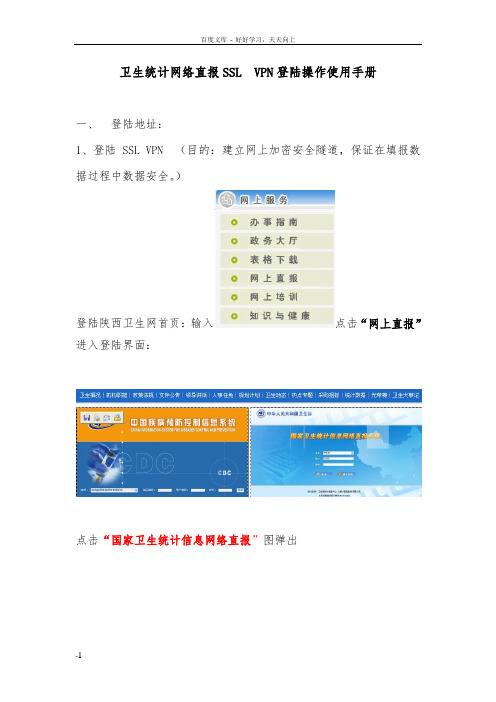
卫生统计网络直报SSL VPN登陆操作使用手册一、登陆地址:1、登陆SSL VPN (目的:建立网上加密安全隧道,保证在填报数据过程中数据安全。
)登陆陕西卫生网首页:输入点击“网上直报”进入登陆界面:点击“国家卫生统计信息网络直报”图弹出点击“是”“确定”,进入SSL VPN登陆登录界面输入用户名、密码和验证码,然后点击“确认”,弹出下图:点击“Activex”插件并安装,操作见下图:安装出现确认对话框点击均选择允许执行“是”或“允许执行”或“确定”例如:会出现继续安装插件提示对话框:如下图继续安装插件:出现一下提示对话框:点击“安装”,安装完成后出现以下画面:然后点击“全网接入”处的“启动”,如图:,建立通道,会弹出一下画面点击“确定”,建立SSL VPN隧道当“状态显示:“处显示“ssl vpn隧道建立成功”时,即可点击“卫生统计网络直报”进入如下界面:输入用户名和密码即可登陆。
说明:1、安装插件过程由于网络、计算机配置等原因安装时间可能会较长。
2、出现安装插件不能正常安装,请检查IE浏览器设置,具体操作见附件。
3、登陆操作第一次若不成功可反复登陆。
4、安装插件过程中因计算机设置和安装软件不同会出现不同的提示对话框,请进行安装确认。
5、第一次登陆需要安装三次插件,以后使用不再需要。
附1:各地市SSL VPN 系统登陆名及密码(密码不得修改)西安市卫生局用户名 xian 密码 xaswsj6101铜川市卫生局用户名 tongchuan 密码 tcswsj6102宝鸡市卫生局用户名 baoji 密码 bjswsj6103咸阳市卫生局用户名 xianyang 密码 xyswsj6104渭南市卫生局用户名 weinan 密码 wnswsj6105延安市卫生局用户名 yanan 密码 yaswsj6106汉中市卫生局用户名 hanzhong 密码 hzswsj6107榆林市卫生局用户名 yulin 密码 ylswsj6108安康市卫生局用户名 ankang 密码 akswsj6109商洛市卫生局用户名 shangluo 密码 slswsj6110杨凌区卫生局用户名 yangling 密码 ylqwsj6111 (请各直报用户登录时使用本地区的登录名和密码,否则可能出现无法登录的情况)附2:点击“Internet Explorer”鼠标右键进入下画面:点击“”进入安全级别设置:设置安全有关属性“启用”插件安装。
中医医疗服务监测网络直报系统操作说明1226(基层医疗卫生机构) (2)

中医医疗服务监测网络直报系统介绍 (基层医疗卫生机构)
安徽省中医医疗监测中心
登录后主页面
当前任务填报
功能键
功能键介绍 —上期数据
可查阅历史数据
功能键介绍 —反馈意见
功能键介绍 —Excel导出
功能键介绍—保存
切 记
及时保存数据。
功能键介绍 —校验
功能键介绍—提交
未提交成功,有错误提示
功能键介绍—提交
提交成功
提交成功后,查看任务状态
系统退回与修改
3
机构管理与数据代报
Chrome 浏览器flash设置
Flash插件安装网址:https:///cn/flashplayer
360或 IE浏览器flash设置:
菜单栏中的“工具 - Internet选项” – “程序”选项卡 - “管理加 载项”- Flash设置为已启用状态
系统的界面异常或无法正常使用:清除浏览器缓存
处方费用
5
其他功能介绍
既往数据查看与下载
操作帮助下载
密码修改Leabharlann 6小结小结
浏览器要求
Google Chrome 浏览器 55 以上版本
360 浏览器 7 以上版本(极速模式)
数据审核与校验是关键 填报问题查阅操作手册
谢谢大家!
2018年7月
目 录 CONTENTS
01
浏览器注意事项
02
数据填报功能介绍
网络直报系统登陆操作方法
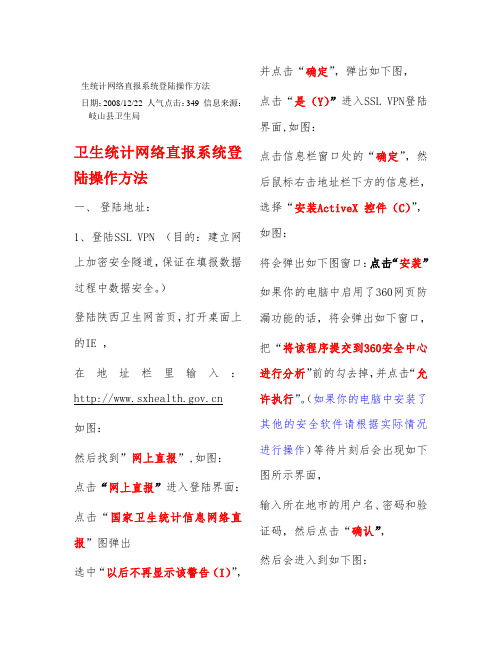
生统计网络直报系统登陆操作方法日期:2008/12/22 人气点击:349 信息来源:岐山县卫生局卫生统计网络直报系统登陆操作方法一、登陆地址:1、登陆SSL VPN (目的:建立网上加密安全隧道,保证在填报数据过程中数据安全。
)登陆陕西卫生网首页,打开桌面上的IE ,在地址栏里输入:如图:然后找到”网上直报”,如图:点击“网上直报”进入登陆界面:点击“国家卫生统计信息网络直报”图弹出选中“以后不再显示该警告(I)”,并点击“确定”,弹出如下图,点击“是(Y)”进入SSL VPN登陆界面,如图:点击信息栏窗口处的“确定”,然后鼠标右击地址栏下方的信息栏,选择“安装ActiveX 控件(C)”,如图:将会弹出如下图窗口:点击“安装”如果你的电脑中启用了360网页防漏功能的话,将会弹出如下窗口,把“将该程序提交到360安全中心进行分析”前的勾去掉,并点击“允许执行”。
(如果你的电脑中安装了其他的安全软件请根据实际情况进行操作)等待片刻后会出现如下图所示界面,输入所在地市的用户名、密码和验证码,然后点击“确认”,然后会进入到如下图:然后点击信息栏窗口处的“确定”,然后鼠标右击地址栏下方的信息栏,选择“安装ActiveX 控件(C)”,如图:将会弹出如下图窗口:都点击“安装”如果你的电脑中启用了360网页防漏功能的话,将会弹出如下窗口,把“将该程序提交到360安全中心进行分析”前的勾去掉,并点击“允许执行”,稍等片刻后如果安装成功后,将出现如下图所示:点击如图所示处的“启动”启动成功后将会出现如下图所示:然后点击“全网接入”处的“卫生统计网络直报系统”即可进入网络直报平台登陆界面,输入本单位的用户名和密码,即可登陆直报平台系统。
如果想修改密码,登陆进入后,点击“密码设定”即可以输入新的密码,然后点击“保存”即可。
点击“全网接入”处的“卫生统计分析系统”,即可进入统计分析系统。
(统计分析系统主要针对卫生局单位,其用户名和密码与网络直报系统的用户名和密码一致,用户可以登陆进入后可自行修改密码。
2.医疗卫生机构短缺药品信息直报系统医疗机构填报子系统操作手册
全国医疗卫生机构短缺药品信息直报系统医疗机构填报端操作手册目录1. 登录系统 (1)1.1.总体描述 (1)1.2.首次登录 (1)1.2.1. 登录系统 (1)1.2.2. 验证身份 (1)1.2.3. 激活账号 ............................................................................................. 错误!未定义书签。
1.3.后期登录 (2)1.3.1. 登录系统 (2)2. 短缺药品填报 (3)2.1.总体描述 (3)2.2.重点监测药品清单填报 (3)2.2.1. 重点监测药品清单填报列表 (3)2.2.2. 重点监测药品清单填报(表单式录入) (4)2.2.3. 重点监测药品清单填报(卡片式录入) (6)2.2.4. 重点监测药品清单填报查看 (8)2.3.清单外填报(含首次填报) (9)2.3.1. 清单外填报(含首次填报)列表 (9)2.3.2. 清单外填报-填报药品在平台药品字典内 (9)2.3.3. 清单外填报-填报药品未在平台字典内 (10)3. 处置情况查询 (12)3.1.总体描述 (12)3.2.上报短缺药品处置情况 (12)1.登录系统1.1.总体描述医疗机构使用此功能登录系统。
第一次登录选择本医疗机构所在地区与机构名称且绑定USB-key后进行登录,再次登录需要插入USB-Key选择所在地区与机构名称且输入CA密码进行登录。
1.2.首次登录1.2.1.登录系统打开浏览器,输入登录地址,按回车键,进入登录界面。
全国疾控VPN和SDH访问地址:http://10.245.101.18;国家电子政务外网访问地址:http://59.255.59.208;首次登录选择本医疗机构所在地区与医疗机构名称,点击登录跳转至绑定USB-Key页面。
如图所示:图1首次登录页面1.2.2.验证身份为了保证第一次账号的准确性与安全性,需要将USB-Key插入电脑核对信息后点击“绑定”完成绑定USB-Key操作。
中医医疗服务监测网络直报系统操作说明(基层医疗卫生机构) PPT精选课件
中医医疗服务监测网络直报系统
15
登录后主页面
16
当前任务填报
功能键
17
功能键介绍 —上期数据
可查阅历史数据
18
功能键介绍 —反馈意见
19
功能键介绍 —Excel导出
20
功能键介绍—保存
切
记
及时保存数据。
21
功能键介绍 —校验
22
功能键介绍—提交
未提交成功,有错误提示
23
功能键介绍—提交
提交成功
24
提交成功后,查看
3
机构管理与数据代报
27
机构管理—组织机构管理
28
机构管理—机构登录账号管理
29
当前任务代报
未创建任务 任务名称添加原则上只有每年上报前,确定好所有用户后,创建一次。
30
当前任务代报
31
当前任务代报界面
慎重选择“是”、“否”。选择“是”(对应“纳入上一级”)意味着该机构 报表的数据已经包含在其上级社区服务中心或乡镇卫生院上报的数据中,该报 表指标只需要填写页面的基本信息即可进行提交;
32
4
数据校验与质控
33
数据校验与质控
• 系统自带审核校验功能
34
数据质控与校验
手工审核要点
✓ 逻辑性审核:同自校验功能 ✓ 指标的时点数与时期数
时点数:期末床位数、人员数、设备数 时期数:收入、门诊量、出院人数 ✓ 与往年数据比对:波动范围,数据作差或计算增减率 ✓ 关注极值与重点指标:指标单位、帖均费用、均次费用、每张 处方费用
5
6
7
Chrome 浏览器flash设置
8
Flash插件安装网址:https:///cn/flashplayer
国家卫生统计信息网络直报系统操作指南
本文档适用的“国家卫生统计信息网络直报系统”产品版本为vIRPT4.1.0_WSB1.9。
北京紫光华宇软件股份有限公司
地 址:北京市海淀区中关村东路1号院 清华科技园科技大厦C座25F
图1.11
如果安装的离线程序版本不是最新,则会提示更新,如图1.12所示:
图1.12
下载完最新程序立即安装即可。
2.
点击图1.10中活动任务进入后,便可完成数据填报工作。填报过程简单易操作,利用计算、审核功能控制数据的质量。
填报数据流程如图所示:
图2.1
注意:
(1)卫统1_3、1_4表在录入数据之前需要先下载前期数据;
在国家卫生统计信息网络直报系统中,操作用户根据角色的不同,可分为:
(1)数据填报员:基层医疗单位、县区卫生局、个别市卫生局(特例)人员;
(2)数据管理员:各级卫生局(厅)数据管理员、业务人员;
(3)系统管理员:各省市卫生局(厅)系统管理员,各省系统管理员有且仅有一个。
各类角色的权限:
(1)数据填报员:主要进行数据填报。包括在线或离线填报报表数据、审核数据、上报数据。
图1.5
点击下一步,选择开始菜单文件夹:
图1.6
点击下一步,选择附加任务:
图1.7
点击下一步,准备安装:
图1.8
点击安装,结束后提பைடு நூலகம்安装完成:
图1.9
1.3
安装完成后点击桌面上的 图标进入到系统,填写服务器名称,地址以及帐号和密码之后点击“激活”:
图1.10
从任务列表中勾选上需要填报的任务后点击“完成”进入程序主界面,如图1.11:
医保网络直报探讨医保网络直报的流程和要求
医保网络直报探讨医保网络直报的流程和要求医保网络直报是指通过互联网平台进行医疗保险报销的一种方式。
它将传统的纸质报销方式转变为电子化操作,有效简化了报销程序,提高了工作效率和服务质量。
本文将对医保网络直报的流程和要求进行探讨,以期使读者更好地了解和应用该项服务。
一、医保网络直报流程1. 用户注册与认证:用户首先需要在医保网络直报平台进行注册,提供个人基本信息。
接着,需要进行身份认证,以确保用户的真实性和合法性。
认证通常通过手机短信验证码、实名认证等方式完成。
2. 医保账号关联:完成注册和认证后,用户需要将自己的医保账号与网络直报平台关联起来。
这需要输入医保账号的相关信息,并进行验证。
医保账号关联是保证用户的报销资格和准确性的重要步骤。
3. 医保费用报销:用户在就医后,通过网络直报平台提交医疗费用报销申请。
在申请过程中,用户需要提供与费用报销相关的材料,如医疗发票、处方单等。
这些材料通常需要进行扫描或照片上传至平台。
医保网络直报平台会对申请的材料进行审核,确认其准确性和合规性。
4. 审核与结算:医保网络直报平台将对用户提交的报销申请材料进行审核,包括费用合理性、医疗机构的合法性等方面。
审核通过后,平台将直接与用户所关联的医保账号进行结算,并将报销款项直接转入用户的个人医保账户。
5. 查看报销记录:用户可以通过医保网络直报平台查看自己的报销记录,包括申请状态、审核结果以及报销金额等。
这样,用户可以实时了解自己的报销情况,方便管理个人医疗费用和医保账户。
二、医保网络直报的要求1. 合法有效的医保账号:用户在进行医保网络直报前,需要确保自己有一个合法有效的医保账号。
如果没有医保账号,需要按规定的流程进行申请和办理。
2. 准确完整的报销材料:用户在提交报销申请时,需要提供准确、完整的报销材料。
这包括医疗发票、处方单等与费用报销相关的文件。
提供的材料必须真实准确,不得有虚假情况和隐瞒行为。
3. 遵守医保政策和规定:用户在使用医保网络直报服务时,需遵守相关的医保政策和规定。
- 1、下载文档前请自行甄别文档内容的完整性,平台不提供额外的编辑、内容补充、找答案等附加服务。
- 2、"仅部分预览"的文档,不可在线预览部分如存在完整性等问题,可反馈申请退款(可完整预览的文档不适用该条件!)。
- 3、如文档侵犯您的权益,请联系客服反馈,我们会尽快为您处理(人工客服工作时间:9:00-18:30)。
安徽省中医医疗监测中心
2018年7月
目 录 CONTENTS
01
浏览器注意事项
02
数据填报功能介绍
03 05
机构管理与数据代报
04
其他功能介绍
数据校验与质控
1
浏览器注意事项
浏览器要求
• 使用 Google 公司的 Chrome 浏览器 55 以上版本(推荐) • 360 浏览器 7 以上版本的极速模式 • Microsoft Internet 9 或 10 版本的非兼容模式(不推荐)
4
数据校验与质控
数据校验与质控
• 系统自带审核校验功能
数据质控与校验
手工审核要点
逻辑性审核:同自校验功能
指标的时点数与时期数 时点数:期末床位数、人员数、设备数 时期数:收入、门诊量、出院人数 与往年数据比对:波动范围,数据作差或计算增减率
关注极值与重点指标:指标单位、帖均费用、均次费用、每张
登录后主页面
当前任务填报
功能键
功能键介绍 —上期数据
可查阅历史数据
功能键介绍 —反馈意见
功能键介绍 —Excel导出
功能键介绍—保存
切 记
及时保存数据。
功能键介绍 —校验
功能键介绍—提交
未提交成功,有错误提示
功能键介绍—提交
提交成功
提交成功后,查看任务状态
系统退回与修改
3
机构管理与数据代报
Chrome 浏览器清除缓存:浏 览器右上角按钮 - “设置” – 高级|清除浏览数据
360或IE浏览器清除缓存: “工具 - Internet选项” – “常 规”-“浏览器历史记录”| 删除
2
数据填报功能介绍
填报网址:/login.jsp
中医医疗服务监测网络直报系统
机构管理—组织机构管理源自机构管理—机构登录账号管理
当前任务代报
未创建任务 任务名称添加原则上只有每年上报前,确定好所有用户后,创建一次。
当前任务代报
当前任务代报界面
慎重选择“是”、“否”。选择“是”(对应“纳入上一级”)意味着该机构 报表的数据已经包含在其上级社区服务中心或乡镇卫生院上报的数据中,该报 表指标只需要填写页面的基本信息即可进行提交;
处方费用
5
其他功能介绍
既往数据查看与下载
操作帮助下载
密码修改
6
小结
小结
浏览器要求
Google Chrome 浏览器 55 以上版本
360 浏览器 7 以上版本(极速模式)
数据审核与校验是关键 填报问题查阅操作手册
谢谢大家!
Chrome 浏览器flash设置
Flash插件安装网址:https:///cn/flashplayer
360或 IE浏览器flash设置:
菜单栏中的“工具 - Internet选项” – “程序”选项卡 - “管理加 载项”- Flash设置为已启用状态
系统的界面异常或无法正常使用:清除浏览器缓存
